IPhone에서 빠른 알람을 설정하는 방법

iPhone이나 iPad에서 자주 알람을 설정해야 하는 경우 홈 화면에서 시계 앱으로 이동하지 않고도 빠르게 알람을 설정할 수 있는 두 가지 방법이 있습니다. Quantrimang을 사용하여 아래의 두 가지 방법을 살펴보겠습니다.
iOS의 제어 센터는 설정이나 타사 앱을 탐색하지 않고도 다양한 설정과 기능에 빠르게 액세스할 수 있는 편리한 방법을 제공합니다. iPhone 제어 센터를 사용하고 사용자 지정하는 데 필요한 모든 정보를 소개합니다.
목차
기본부터 시작해 보겠습니다. 제어 센터를 엽니다. 이 방법은 iPhone 모델에 따라 약간 다릅니다.
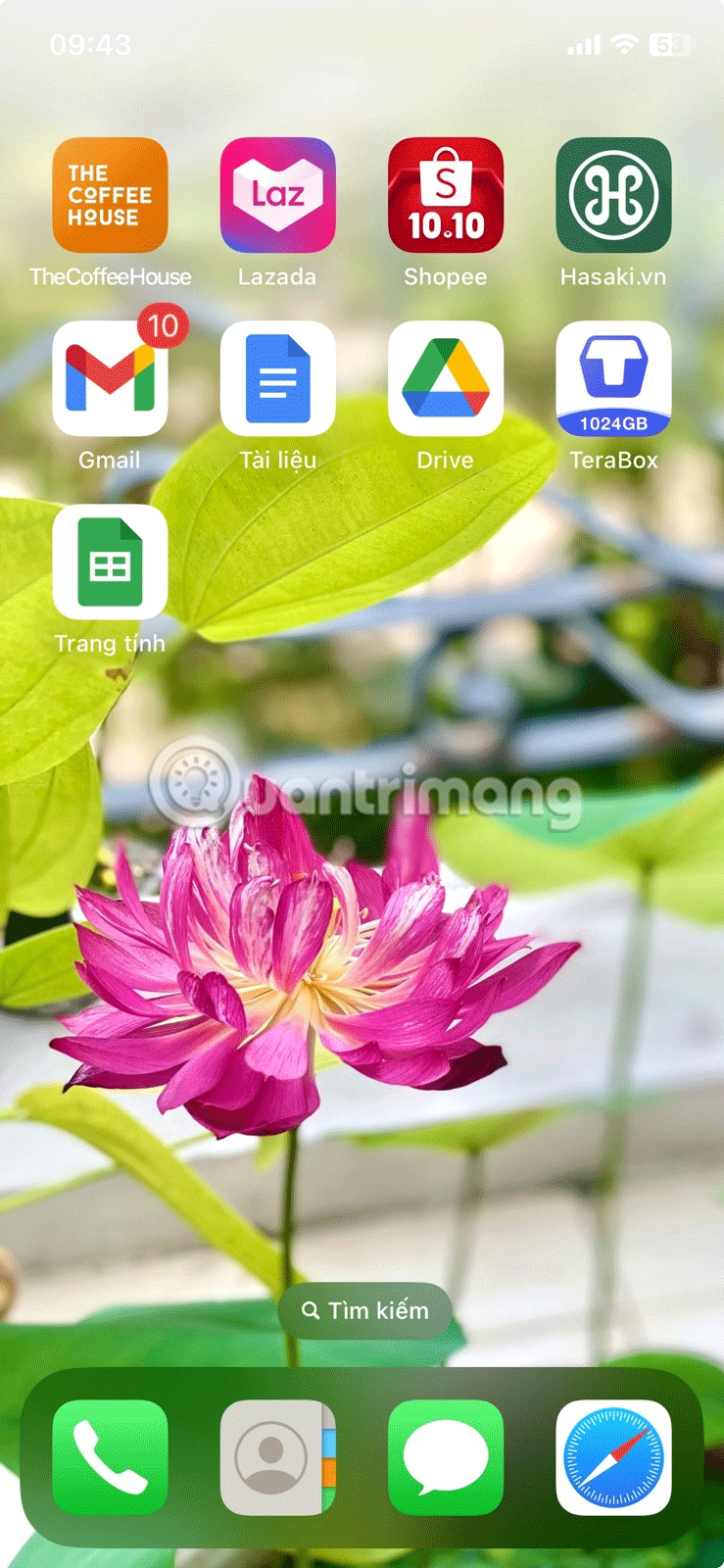
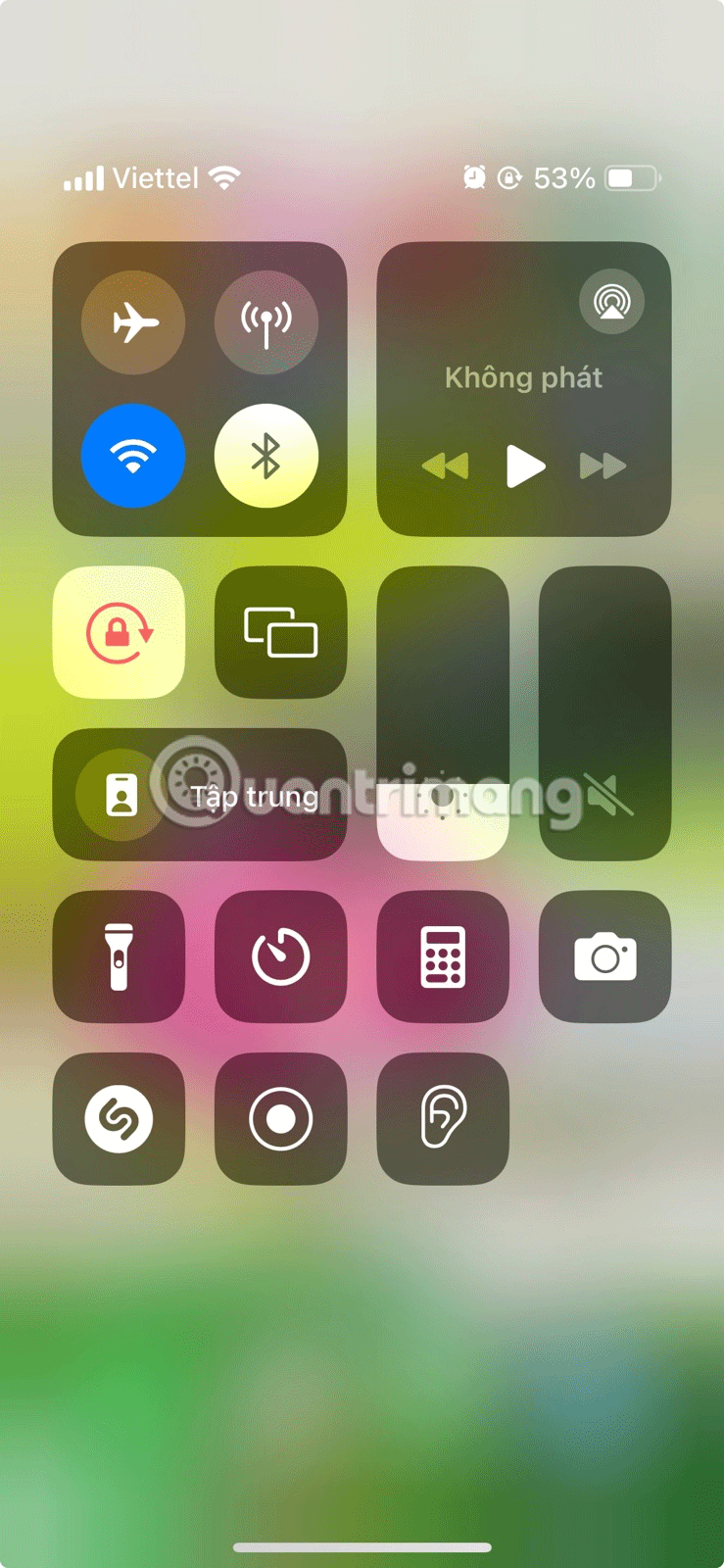
제어 센터를 닫으려면 빈 공간을 길게 누르세요. iPhone 모델에 따라 위로 살짝 밀기( Face ID 가 있는 모델 ) 또는 아래로 살짝 밀기(홈 버튼이 있는 모델)하여 종료할 수도 있습니다.
제어 센터를 열면 상단에 이동통신사 이름, 회전 잠금 상태, 배터리 잔량 등의 편리한 아이콘이 나타납니다. iOS 18에서는 제어 센터에서 바로 iPhone을 끌 수 있는 옵션도 추가되었습니다.
어떤 이유로든 제어 센터에 접근할 수 없는 경우, 먼저 iPhone을 재시작 해보세요. 그래도 문제가 해결되지 않으면 앱과 잠금 화면에서 제어 센터가 활성화되어 있는지 확인하세요.
마지막으로, 다른 방법이 모두 효과가 없다면 iOS 최신 버전으로 업데이트 하고 설정 > 일반 > iPhone 전송 또는 재설정 > 모든 설정 재설정 으로 가서 모든 설정을 재설정하세요 .
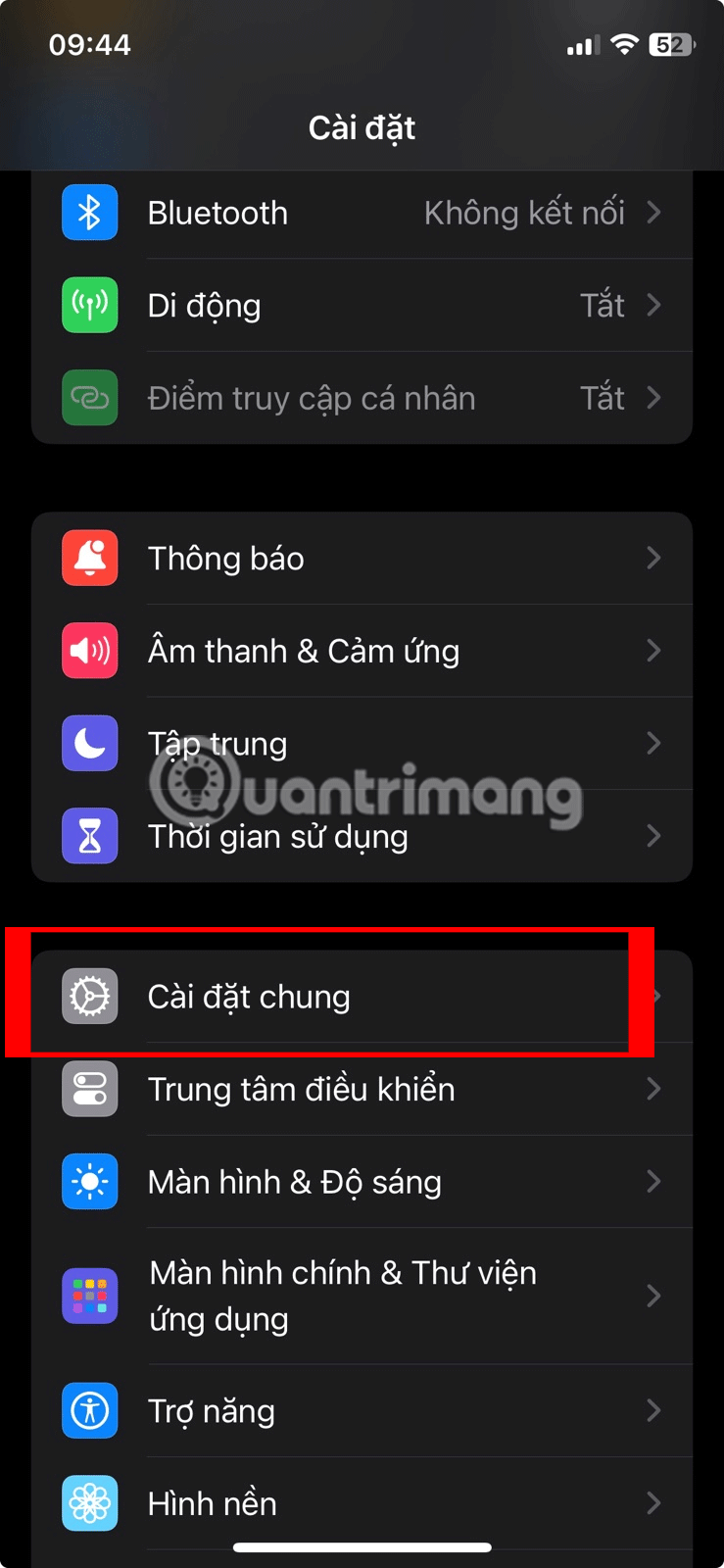
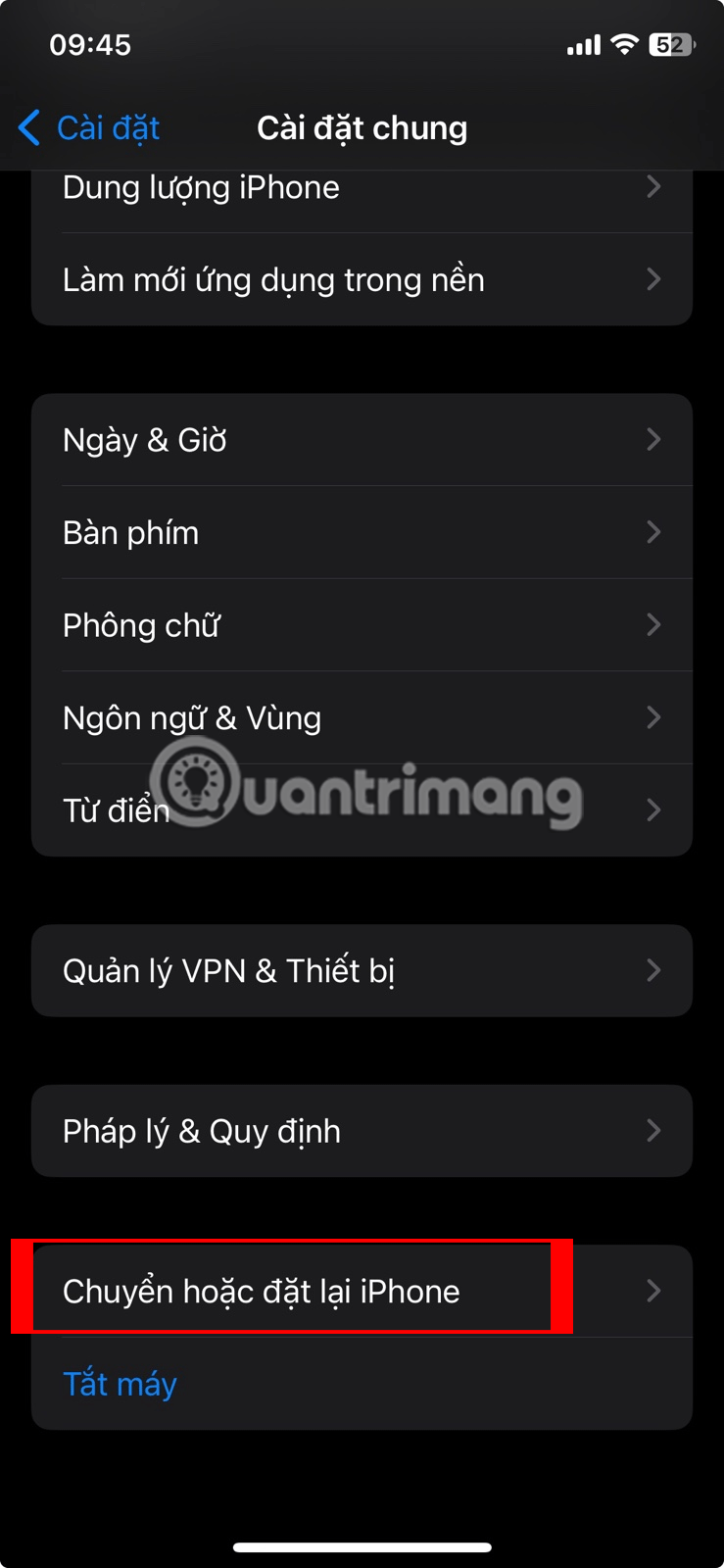
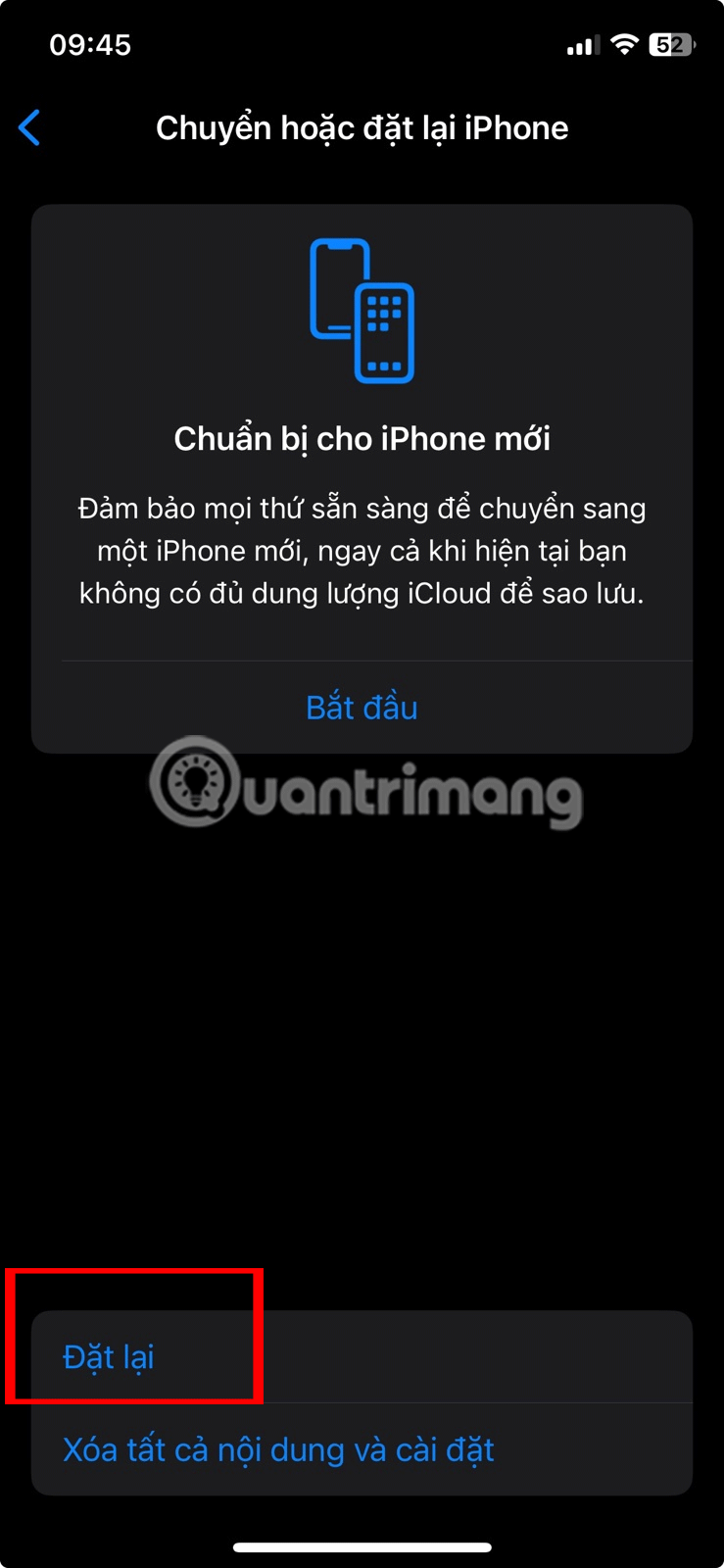
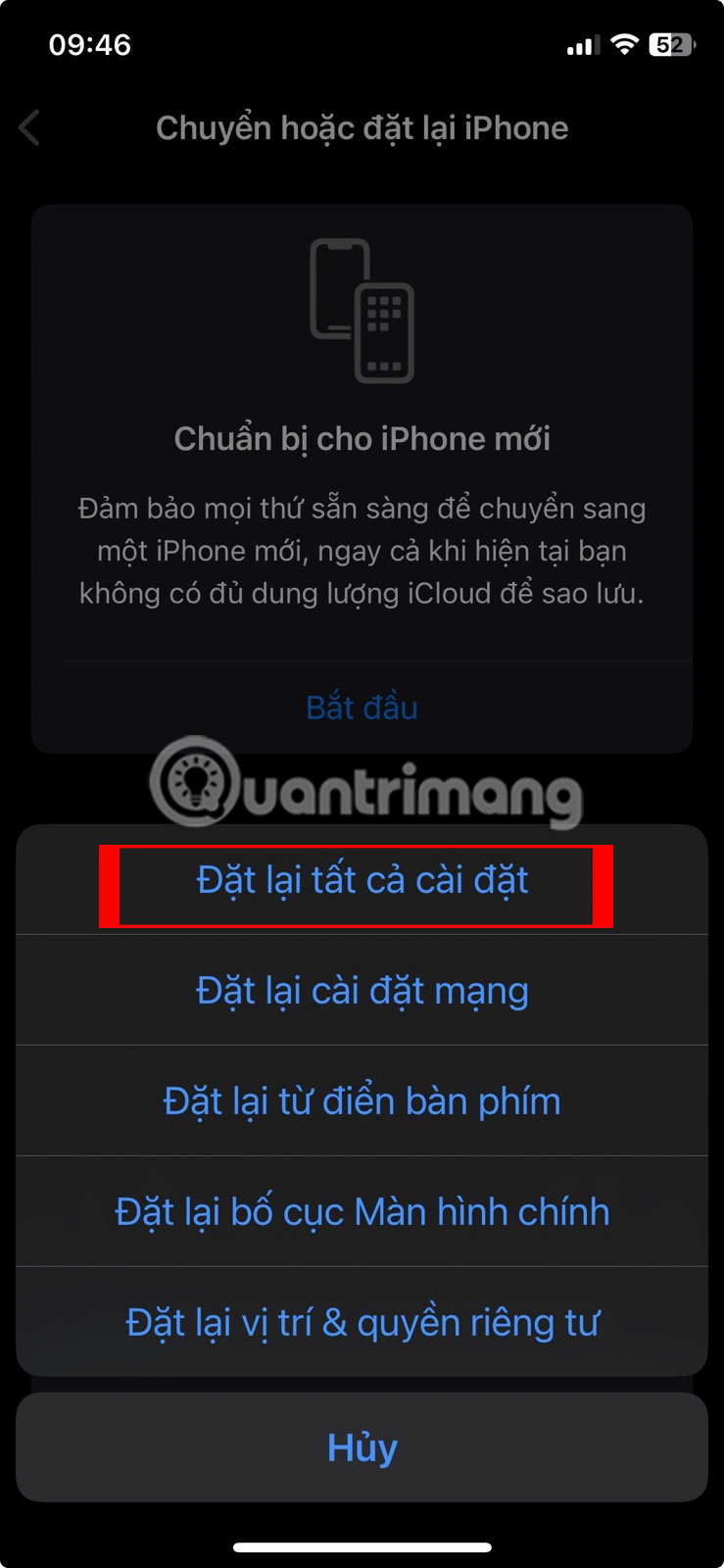
밝기와 볼륨 조절부터 미디어 재생 제어, 방해 금지 모드 활성화까지, 제어 센터는 필수적인 도구를 손쉽게 사용할 수 있도록 해줍니다. 게다가 제어 센터를 사용하는 것도 간단합니다.
iPhone에서 iOS 18을 실행 중인 경우 위아래로 살짝 밀거나 오른쪽에 있는 아이콘을 탭하여 여러 제어 센터 페이지 간에 살짝 밀 수 있습니다. 토글을 탭하거나, 밀거나, 길게 눌러서 상호 작용할 수 있습니다.
예를 들어, 슬라이더를 위아래로 밀어 밝기를 조절할 수 있습니다. 밝기 슬라이더를 길게 누르면 다크 모드, 나이트 모드, True Tone 아이콘이 표시됩니다. 마찬가지로 손전등 아이콘을 길게 누르면 빛의 강도를 조절할 수 있습니다.
Wi-Fi, Bluetooth 또는 AirDrop 아이콘을 길게 누르면 다른 Wi-Fi 네트워크를 선택하거나, 다른 Bluetooth 장치를 선택하거나, AirDrop 표시 설정을 변경할 수 있습니다.
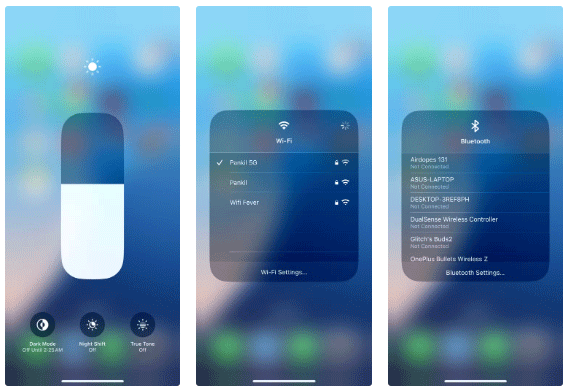
iPhone의 제어 센터는 몇 가지 편리한 옵션을 제공합니다. 원하는 대로 컨트롤을 추가, 재배열 또는 제거하여 사용자 정의할 수 있습니다.
iPhone에서 제어 센터를 편집하려면 다음 단계를 따르세요.
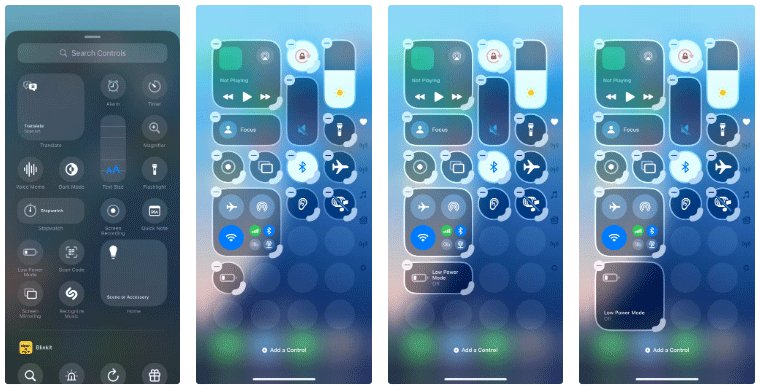
편집 제어 센터 iOS
기본적으로 제어 센터에는 3개의 페이지만 표시되지만 필요에 따라 페이지를 추가하거나 제거할 수 있습니다. 제어 센터에 새 페이지를 추가하려면 빈 공간을 길게 눌러 편집 모드로 들어간 다음 오른쪽에 있는 원형 아이콘을 탭하여 빈 페이지에 접근하세요. 다음으로, 컨트롤 추가를 클릭 하고 컨트롤을 선택하여 새 페이지를 만듭니다. 제어 센터 페이지를 삭제하려면 해당 페이지에서 모든 제어 기능을 제거하기만 하면 됩니다.
참고 : 기본적으로 iPhone에 액세스할 수 있는 사람은 누구나 잠금 화면에서 제어 센터에 액세스할 수 있습니다. 여기에서 기기를 비행기 모드로 전환하고, Wi-Fi를 끄고, 음악을 재생하고, 홈 컨트롤을 사용하는 등의 작업을 할 수 있습니다. 하지만 잠금 화면에서 제어 센터 접근을 비활성화 하면 이를 방지할 수 있습니다 .
무거운 스와이프가 필요한 iPhone 게임을 하거나 자녀가 기기를 학습과 놀이에 사용하는 경우, 실수로 앱을 여는 것을 방지하기 위해 앱에서 제어 센터 접근을 비활성화하는 것이 좋습니다. 방법은 다음과 같습니다.
그런 다음 iPhone의 홈 화면이나 잠금 화면으로 가서 제어 센터에 접근해야 합니다.
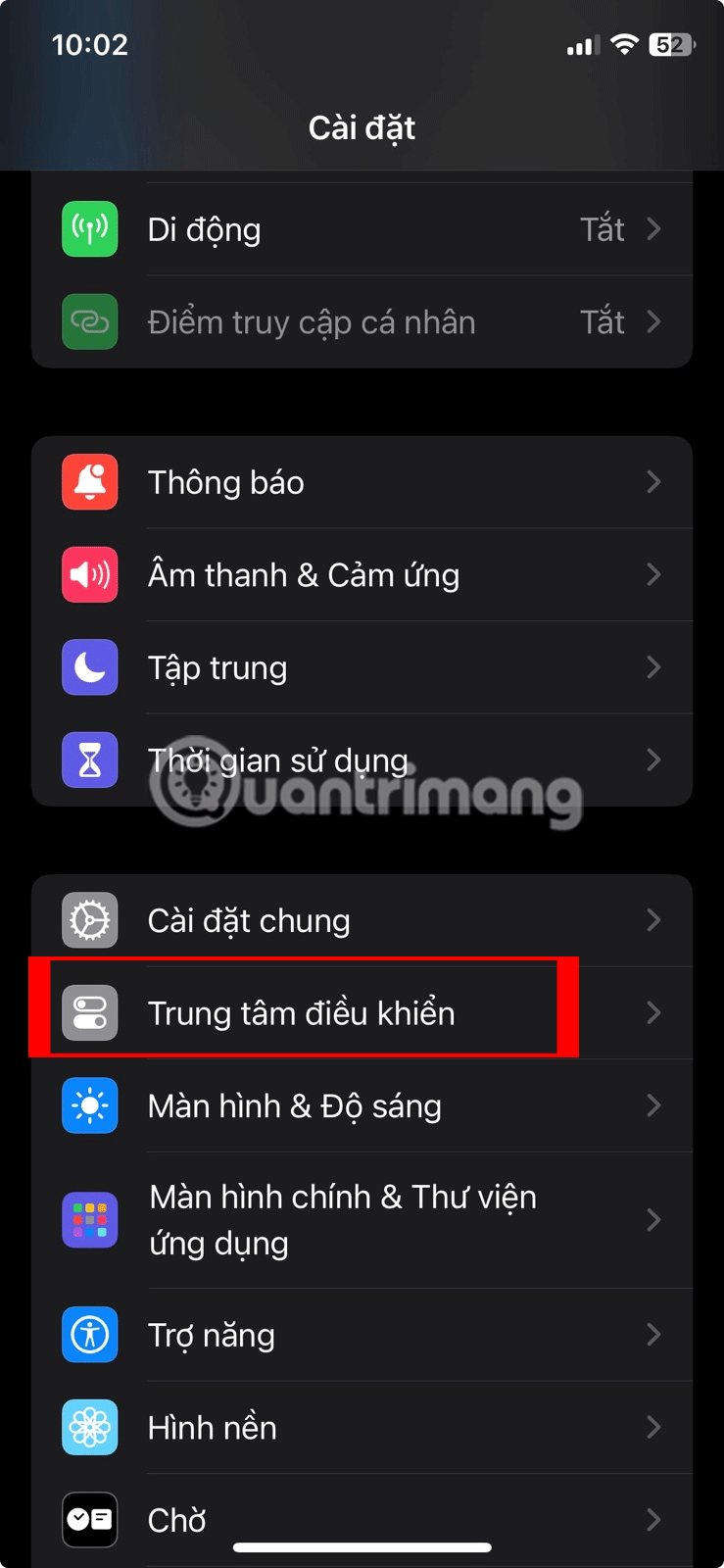
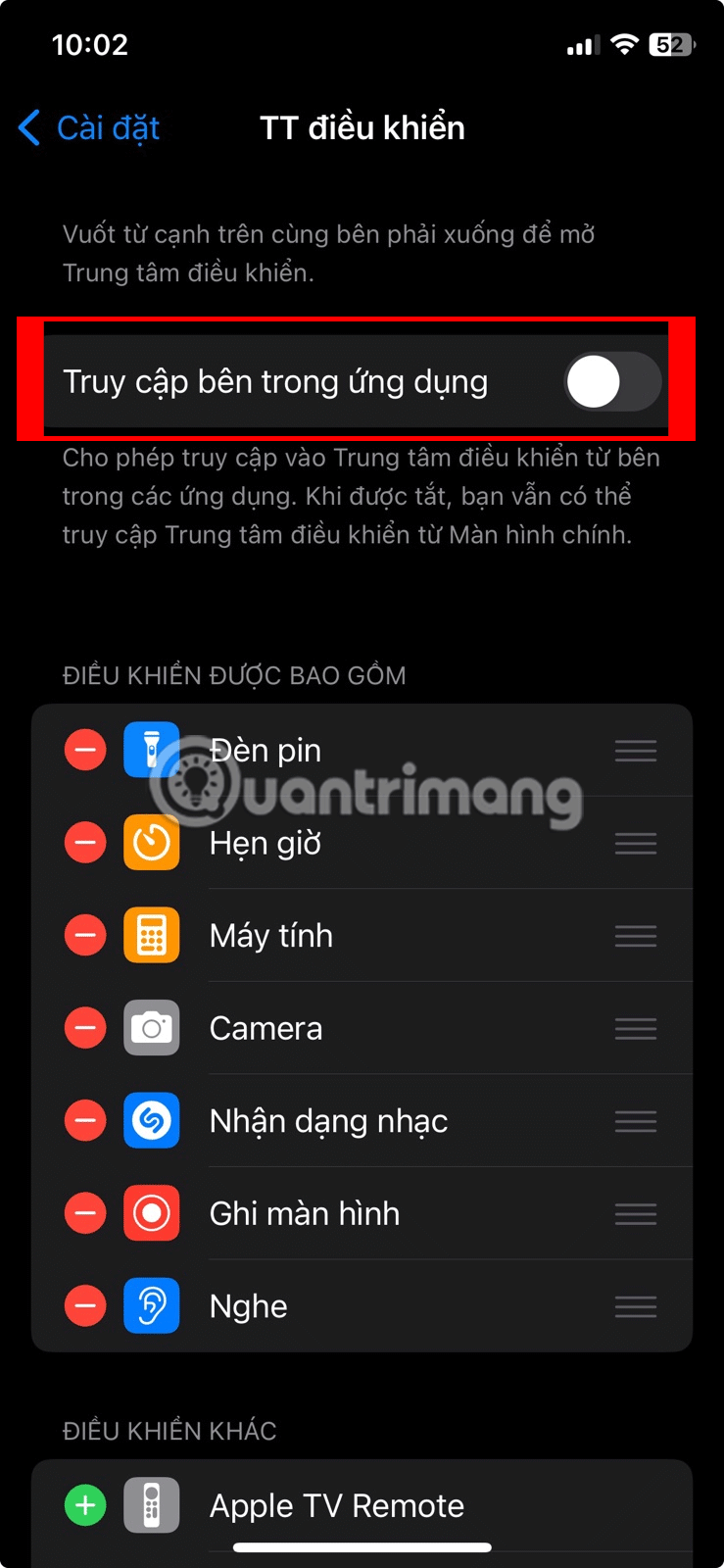
이제 iPhone에서 제어 센터에 접근하고, 이를 편집하고, 비활성화하는 방법을 알았으니, 이를 최대한 활용하는 데 도움이 되는 몇 가지 유용한 팁을 알려드리겠습니다.
iPhone의 제어 센터는 필수 기능과 설정에 접근하는 데 매우 유용합니다. iOS 제어 센터를 활용하면 자주 사용하는 기능에 접근하기 위해 설정 앱으로 이동하거나 타사 앱을 열 필요가 없습니다.
고가의 삼성 갤럭시가 시중에 나와 있는 다른 휴대폰과 똑같을 필요는 없습니다. 몇 가지만 수정하면 더욱 개성 있고, 스타일리시하며, 독특하게 만들 수 있습니다.
그들은 iOS에 지루함을 느껴 결국 삼성폰으로 바꿨고, 그 결정에 대해 전혀 후회하지 않습니다.
브라우저의 Apple 계정 웹 인터페이스를 통해 개인 정보 확인, 설정 변경, 구독 관리 등의 작업을 할 수 있습니다. 하지만 여러 가지 이유로 로그인할 수 없는 경우가 있습니다.
iPhone에서 DNS를 변경하거나 Android에서 DNS를 변경하면 안정적인 연결을 유지하고, 네트워크 연결 속도를 높이고, 차단된 웹사이트에 접속하는 데 도움이 됩니다.
내 위치 찾기 기능이 부정확하거나 신뢰할 수 없게 되면, 가장 필요할 때 정확도를 높이기 위해 몇 가지 조정을 적용하세요.
많은 사람들은 휴대폰의 가장 성능이 떨어지는 카메라가 창의적인 사진 촬영을 위한 비밀 무기가 될 줄은 전혀 예상하지 못했습니다.
근거리 무선 통신(NFC)은 일반적으로 몇 센티미터 이내로 서로 가까운 거리에 있는 장치 간에 데이터를 교환할 수 있는 무선 기술입니다.
Apple은 저전력 모드와 함께 작동하는 적응형 전원 기능을 선보였습니다. 두 기능 모두 iPhone 배터리 사용 시간을 늘려주지만, 작동 방식은 매우 다릅니다.
자동 클릭 애플리케이션을 사용하면 게임을 하거나, 애플리케이션이나 기기에서 사용 가능한 작업을 할 때 별다른 작업을 하지 않아도 됩니다.
사용자의 요구 사항에 따라 기존 Android 기기에서 Pixel의 독점 기능 세트가 실행될 가능성이 높습니다.
이 문제를 해결하려면 꼭 좋아하는 사진이나 앱을 삭제해야 하는 것은 아닙니다. One UI에는 공간을 쉽게 확보할 수 있는 몇 가지 옵션이 포함되어 있습니다.
우리 대부분은 스마트폰 충전 포트를 배터리 수명 유지에만 사용하는 것처럼 생각합니다. 하지만 그 작은 포트는 생각보다 훨씬 더 강력합니다.
효과가 없는 일반적인 팁에 지쳤다면, 조용히 사진 촬영 방식을 변화시켜 온 몇 가지 팁을 소개합니다.
새 스마트폰을 찾고 있다면 가장 먼저 눈에 띄는 것은 바로 사양서입니다. 성능, 배터리 수명, 디스플레이 품질에 대한 정보가 가득 담겨 있습니다.
다른 출처에서 iPhone에 애플리케이션을 설치할 경우, 해당 애플리케이션이 신뢰할 수 있는지 수동으로 확인해야 합니다. 그러면 해당 애플리케이션이 iPhone에 설치되어 사용할 수 있습니다.













